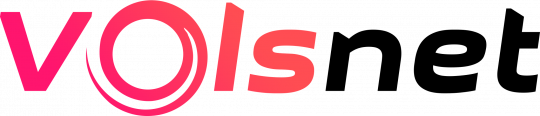Як дізнатися пароль від Wi-Fi?
Перша рекомендація користувачам, які підключили інтернет і встановили роутер - записати пароль від Wi-Fi. При бажанні його можна поміняти на більш простий або зручний для запам'ятовування. Але як показує практика звернень в сервісну службу або до пошуковиків, мало які користувачі замислюються про нього, поки не виникає необхідність підключити новий пристрій. Якщо така ситуація сталася і потрібно знайти пароль від вай-фаю, пропонуємо кілька дієвих способів.
Як отримати доступ до мережі
Коли інтернет успішно підключений, а роутер роздає сигнал, дізнатися пароль від Wi-Fi не складе труднощів. Багато провайдерів при укладенні договору з користувачем вказують дані авторизації на етикетці зі зворотного боку пристрою. Також ця інформація може бути прописана в договорі.
Шукаємо пароль за допомогою ПК
Якщо потрібні дані знайти не вдалося, дізнайтеся код доступу за допомогою комп'ютера:
- З'єднайте включений маршрутизатор з ПК (ноутбуком) через Ethernet кабель. Для цього знайдіть LAN-роз'єм і вихід до мережевої карти комп'ютера (на корпусі ззаду, а на ноут - зліва).
- Знайдіть сторінку 192.168.1.1 або 192.168.0.1 (при необхідності авторизуйтесь). Введіть наявні дані (пароль і логін, зазначені на звороті пристрою). Кожен роутер відмінний за своїми параметрами і характеристикам, але всі налаштування інтуїтивно зрозумілі.
- У вкладці Wireless або WLAN вказані необхідні дані.
Залежно від конфігурації моделі пароль також можна знайти в розділі «бездротові настройки».
Використовуємо телефон
Крім комп’ютера, для пошуку коду доступу можна звернутися до смартфону. Якщо це система Android – знайдіть відповідний текстовий файл. Шлях до нього: data → misc → wifi → текстовий файл wpa_supplicant.conf
Залежно від обраного редактора (це може бути Word, Simplenote, Evernote і ін.), Потрібна інформація відобразиться в наступному вигляді:

Ще один варіант – використовувати спеціальну програму (наприклад, wifi key recovery). Знайдіть її в Play Market або підберіть будь-які схожі додатки.
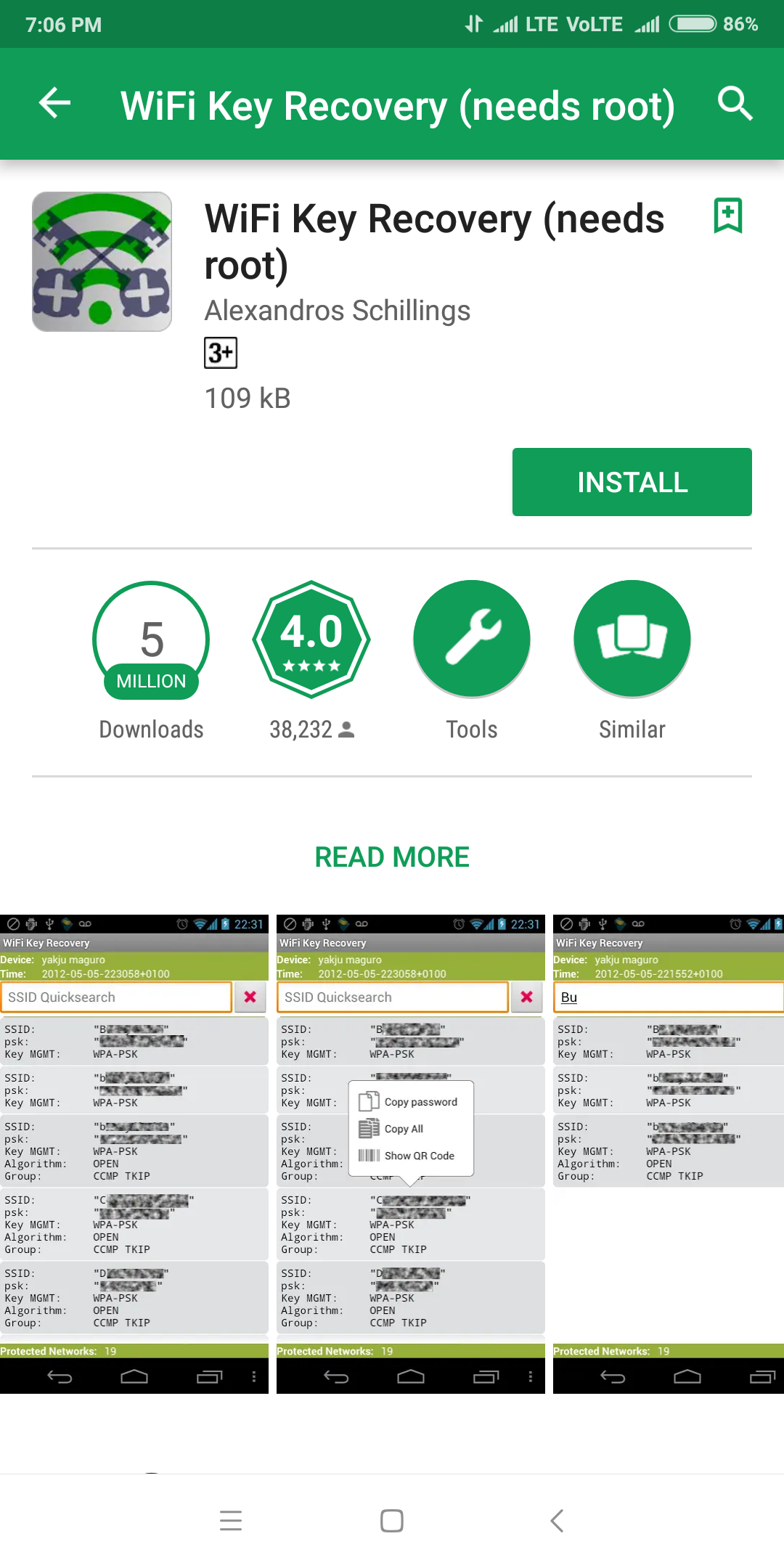
Використовуючи телефон, дізнайтеся пароль до інтернету за допомогою QR-коду. Це можна зробити завдяки опції «поділитися мережею». Для її активації:
1. Підключіть телефон до бездротової мережі.
2. Встановіть додаток, що зчитує QR-коди (можна безкоштовно скачати в Play Market).
3. Знайдіть опцію «поділитися Wi-Fi» (в настройках вай-фай до телефону).
4. Використовуючи інший телефон, вважайте відповідний пароль у вигляді QR-коду.
5. Підтвердіть можливість доступу.
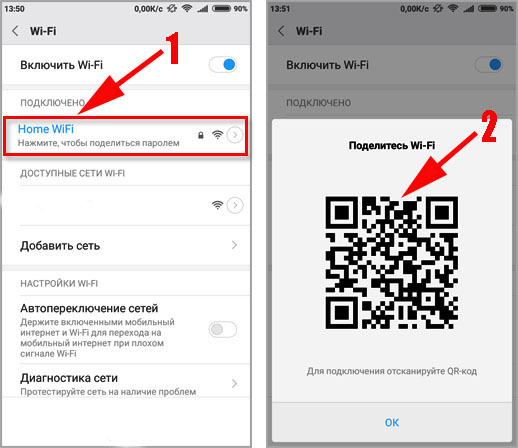
Якщо потрібно виконати ті ж маніпуляції з пристроями iPhone, доведеться встановлювати платний додаток Qrafter (можна знайти в App Store). Далі повторіть алгоритм дій, описаний вище. Альтернативний варіант – додаток Wi Fi Passwords, яке можна знайти в Cydia.
Корисно! Власники гаджетів від Apple можуть використовувати опцію iCloud Keychain (за умови, що вона встановлена на MacBook, а інші пристрої авторизовані в одного облікового запису). Знайдіть в додатку iCloud вкладку «Паролі». Виберіть потрібну мережу. У розділі «Властивості» буде вказана інформація про підключення.
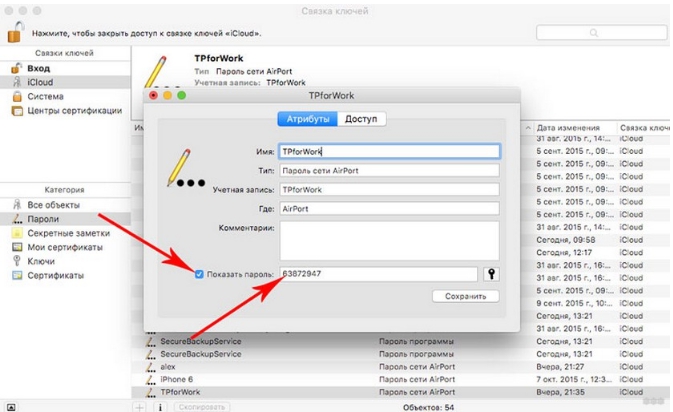
Що робити користувачам Windows 7
Якщо перед вами ПК з встановленим «Віндовс 7»:
Зайдіть в Центр управління мережами (внизу праворуч або через «Панель управління»).
Знайдіть поле «Управління бездротовими мережами». У запропонованому переліку виберіть потрібний профіль. За допомогою опції «Властивості» в розділі «Безпека» знайдіть ключ доступу до мережі. Якщо він закритий, встановіть галочку в чекбоксі «Відображати вводяться знаки». Пароль відобразиться в читабельному вигляді. Аналогічно можна подивитися пароль, якщо на ПК встановлено Windows 8.
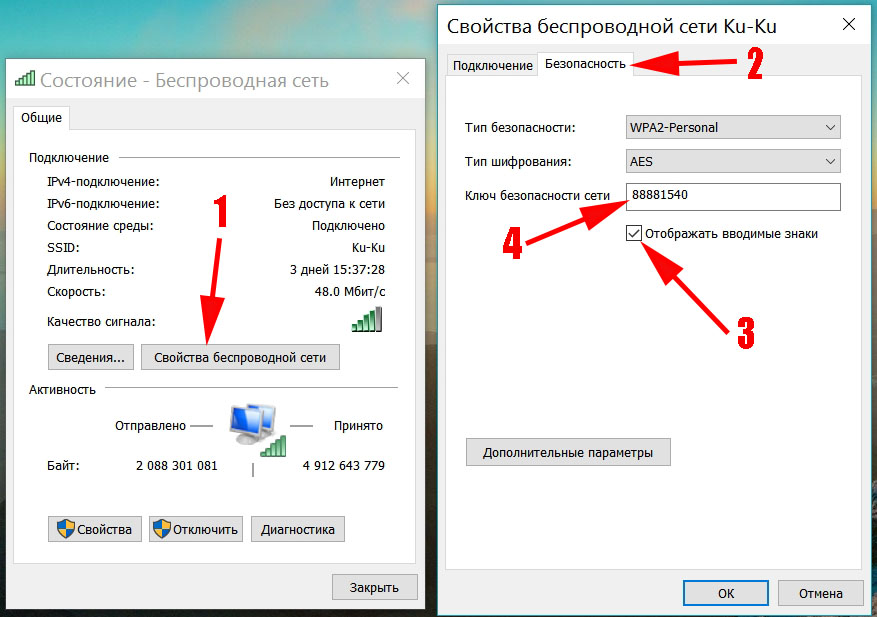
Що робити, якщо на ПК Windows 10
Користувачам «Віндовс 10» можна дізнатися пароль одним із способів:
- За допомогою «Панелі управління» (як описувалося вище).
- Через командний рядок. Викликати потрібне поле в пошуковому віконці «Пуск» або одночасно затиснувши кнопки Win + R (Win - це кнопка з логотипом Windows). У який з'явився поле прописуємо комбінацію cmd, і натискаємо ОК. На чорному екрані вкажіть назву мережі Wi-Fi, для якої потрібен пароль, і після пропуску key = clear.
Приблизно так це виглядає на ПК:

Саме радикальне рішення
Якщо перераховані вище варіанти не підійшли, використовуйте безкоштовну програму WirelessKeyView. Вона підходить для всіх версій «Віндоус». Для її установки потрібно знати формат наявної системи (32 або 64-біта). Ця інформація вказана в розділі «Властивості». Для запуску програми скачайте файл і завантажте пакет з розширенням exe. У вікні з'являться всі доступні точки підключення з кодами доступу